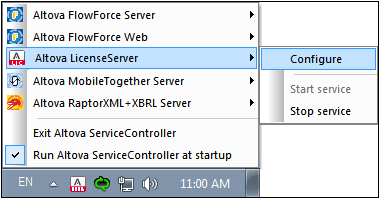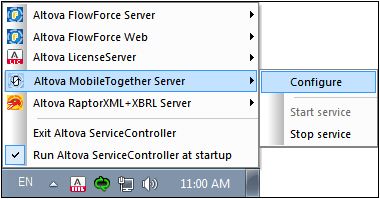MobileTogether Server は作動するために Altova LicenseServer にライセンスされている必要があります。ライセンス供与は以下の 2 つのステップから構成されています:
1.MobileTogether Server に LicenseServer を登録します。 MobileTogether Server から登録することができます。
2.MobileTogether Server のライセンスを割り当てます。ローカルマシンまたは、ネットワーク上のマシンにインストールされる必要のあるLicenseServer からライセンスを割り当てることができます。
実行するステップは以下に手短に説明されています。詳細は、 Altova Web サイト のユーザーマニュアル を参照してください。
Altova ServiceController はAltova LicenseServer と Altova MobileTogether Server を開始するために必須です。
Altova ServiceController (略してServiceController) は Windows システム上で Altova サービスを便利に開始、停止、構成できるアプリケーションです。
ServiceController は Altova LicenseServer とおよび サービスとしてインストールされる Altova サーバー製品 (FlowForce Server, RaptorXML(+XBRL) Server, and Mobile Together Server).スタート | Altova LicenseServer | Altova ServiceController をクリックして開始されます。(このコマンドは 「開始」 メニューフォルダーでも使用することができます サービスとしてインストールされる Altova サーバー製品 (FlowForce Server, RaptorXML(+XBRL) Server, and Mobile Together Server)。)ServiceController が開始した後、システムトレイからアクセスすることができます。(下部スクリーンショット)。

システムログイン時に ServiceController の自動開始を指定するには、システムトレイの ServiceController アイコンをクリックして ServiceController メニューを表示します (下部スクリーンショット)。スタートアップ時に Altova ServiceController を作動する(Run Altova ServiceController at Startup) コマンドに切り替えます。(このコマンドはデフォルトで切り替えられています。)ServiceController を終了するには、システムトレイの ServiceController アイコンをクリックして、表示されるメニューから Altova ServiceController の終了(Exit Altova ServiceController) をクリックします (下部スクリーンショット参照)。
|
LicenseServer を開始するにはシステムトレイの、[ServiceController] アイコンをクリックします。メニューの [Altova LicenseServer] にポイントすると、(下部スクリーンショット参照) がポップアップします。サブメニューから [Start Service] (サービスの開始) を選択します。 LicenseServer が既に作動している場合、 Start Service オプションは無効化されます。
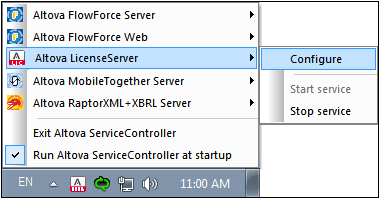
|
MobileTogether Server を開始するには、システムトレイの [ServiceController] アイコンをクリックします。メニューの Altova MobileTogether Server にポイントすると サブメニュー(下部スクリーンショット参照) がポップアップします。 MobileTogether Server サブメニューから [Start Service] (サービスの開始) を選択します。 MobileTogether Server が既に作動している場合、 Start Service オプションは無効化されます。
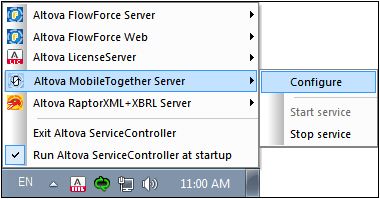
|
MobileTogether Server をコマンドラインインターフェイスから登録する場合、 licenseserver コマンドを使用します:
MobileTogetherServer licenseserver [options] ServerName-Or-IP-Address
例えば、localhost が LicenseServer がインストールされているサーバーの名前の場合、:
MobileTogetherServer licenseserver localhost
または、 MobileTogether Server を MobileTogether Server の Web UI の設定タブ からインストールすることができます。基本的には: (i) MobileTogether Server を ServiceController を使用して開始し、(前のポイント参照)、 (ii) セットアップページにアクセスするためのパスワードを入力し、 (iii) LicenseServer 名またはアドレスを選択して、 「LicenseServer を登録する」をクリックします。
登録に成功した後、 LicenseServer 構成ページの Server Management (サーバーの管理)タブへ移動して MobileTogether Server へライセンスを割り当てます。
|
MobileTogether Server の登録に成功した後、 LicenseServer の構成ページのServer Management (クライアントの管理タブ)に リストされます。移動して MobileTogether Server にライセンスの割り当てを行います。
Altova サーバー製品へのライセンスは製品マシンで使用可能なプロセッサ コアの数をベースにしています。 例えば、デュアル コア プロセッサはコアが 2 つ、クアッド コア プロセッサはコアが 4 つ、ヘキサ コア プロセッサはコアが 6 つ等々。特定のサーバーマシン上の製品にライセンスされたコアの数は、物理または仮想マシンで、サーバーで使用可能なコア数よりも多くまたは同数である必要があります。例えば、サーバーが 8 コア(オクタル コア プロセッサ)の場合、少なくとも 8-コア ライセンスを購入する必要があります。また、ライセンスを合計してコア数を満たすこともできます。2 つの 4-コアライセンスは、8-コアライセンスの代わりにオクタル コア サーバーで使用できます。
大きい CPU コアを持つコンピューターサーバーを使用し、少量を処理する場合、少ないコアを割り当てる仮想マシンを作成し、その数のライセンスを購入することもできます。このようなデプロイは、もちろん、サーバーの全ての利用可能なコアが利用されている場合に比べ、処理スピードが落ちます。
| メモ: | 各 Altova サーバー製品のライセンスは、使用されていないライセンス容量があっても、 1 度に 1 つのクライアントマシンにだけしか使用することができません。例えば 10-コアライセンスが 6 CPU コアのクライアント マシンに使用される場合、残りの 4 コア ライセンスは他のマシンで同時に使用することができません。 |
MobileTogether Server ライセンス
サーバーマシンのコア数をベースにして MobileTogether Servers に割り当てられます。上の例を参照してください。上の説明を参照してください。コアライセンスは、無制限の数量の MobileTogether クライアントデバイスによりサーバーへの接続を許可します。しかしながら、「単一スレッドの実行」チェックボックスがチェックされていると、1度に しかしながら、「単一スレッドの実行」チェックボックスがチェックされていると、1度に MobileTogether Server に接続できるモバイルデバイスは1台です。これは、評価と小さい規模のテストを行う際に役に立ちます。
|